Objekte importieren/exportieren
Objekte können aus anderen Anwendungen nach ADONIS importiert und aus ADONIS in andere Anwendungen exportiert werden.
Objekte aus Excel importieren
In ADONIS ist eine konfigurierbare Excel-Schnittstelle zur schnellen Datenerfassung integriert. Über die Excel-Schnittstelle können Sie Objekte und deren Attribute aus einer Excel-Tabelle importieren oder aktualisieren. Für diesen Prozess wird die Struktur der Excel-Datei in einer XML-Konfigurationsdatei beschrieben.
Die XML-Konfigurationsdatei muss zuerst im Administrations-Toolkit importiert werden, bevor der Excel-Import durchgeführt werden kann. Wenn Sie die ADONIS BPMS Anwendungsbibliothek verwenden, sind bereits eine oder mehrere Beispielkonfigurationen im Administrations-Toolkit verfügbar. Zu jeder Beispielkonfiguration ist eine passende Excel-Datei als Vorlage hinterlegt. Die Vorlage steht im Excel Import-Dialog im Web-Client zum Download bereit.
Um Objekte aus Excel zu importieren:
Wählen Sie im Objektkatalog eine Objektgruppe als Ablageort für Ihre Objekte aus.
Klicken Sie mit der rechten Maustaste auf die Objektgruppe, zeigen Sie auf Import/Export, und klicken Sie dann auf Objekte aus Excel importieren. Ein Dialogfenster öffnet sich.
Wählen Sie die gewünschte Konfiguration aus der Dropdown-Liste Konfiguration auswählen aus.
Geben Sie den Pfad und den Namen der Importdatei im Feld Excel-Datei ein (entweder manuell oder über den Datei auswählen... Unterstützungsdialog
).
Klicken Sie auf Weiter. Ein weiteres Dialogfenster mit einer Import-Vorschau öffnet sich. Überprüfen Sie die Informationen, um sicherzustellen, dass die Daten korrekt erfasst sind.
Bestätigen Sie mit Importieren. Die Daten werden importiert und eine Bestätigung erscheint. Klicken Sie auf Details, um sicherzustellen, dass der Import vollständig war. Schließen Sie dann den Dialog.
Optional können Sie auch:
- Eine passende Excel-Datei als Vorlage herunterladen. Klicken Sie dazu auf die Vorlage
herunterladen Schaltfläche
. Sie können mit dieser Vorlage Objekte erfassen und dann die Objekte importieren.
Objekte mit ADOIT synchronisieren
ADONIS ermöglicht die Synchronisation von Objekten zwischen ADONIS und ADOIT.
In typischen Szenarien werden bestimmte Objekte (wie etwa
Applikationskomponenten in ADOIT
oder
Prozesse und
Rollen in ADONIS) nur in einem
der beiden Produkte führend gepflegt. Durch die Synchronisation werden diese Objekte auch dem
jeweils anderen Produkt zur Verfügung gestellt.
Konfiguration
Die Konfiguration kann auf zwei verschiedene Arten erfolgen:
Über die BOC Management Office Integration Schnittstelle (MOI)
Wird von allen ADONIS- und ADOIT-Versionen unterstützt.
Über das Integrationsframework (EXT_CONNECT)
Wird von ADONIS 14.1 oder höher und ADOIT 15.1 oder höher unterstützt.
Synchronisation
Die Synchronisation kann manuell (im Connect Center) gestartet werden. ADONIS-Administratoren können außerdem im Administrations-Toolkit konfigurieren, dass die Synchronisation automatisch periodisch durchgeführt wird.
Diese Funktionalität ist nur in der ADONIS Enterprise Edition verfügbar. Die Verfügbarkeit hängt darüber hinaus von der Lizenz ab.
Objekte synchronisieren (MOI)
So synchronisieren Sie im Connect Center Objekte zwischen ADONIS und ADOIT über die BOC Management Office Integration Schnittstelle:
Wählen Sie im linken Bereich unter Konnektoren > MOI die gewünschte Konfiguration aus (z. B. "Allgemein").
Klicken Sie auf Transfer starten.
GPM-Elemente werden nach ADOIT gesendet. EA-Elemente werden nach ADONIS importiert. Wenn die Synchronisierung abgeschlossen ist, wird eine Erfolgsmeldung angezeigt. Bei jedem importierten Objekt wird das Letzte Synchronisationsdatum (MOI) aktualisiert (Attribut im Notebook-Kapitel "Änderungen").
Wie importierte Objekte in ADONIS angezeigt werden
Innerhalb der im ADONIS Administrations-Toolkit festgelegten Zielgruppe werden empfangene Objekte entsprechend ihres Typs in Untergruppen platziert.
Damit Benutzer keine importierten Objekte ändern können, die in ADOIT gepflegt werden sollen, können ADONIS-Administratoren ihnen vordefinierte System-Rollen zuweisen. Dadurch wird sichergestellt, dass empfangene Objekte schreibgeschützt sind und nur in ADOIT bearbeitet werden können.
Welche Objekte werden synchronisiert?
ADONIS-Administratoren können im ADONIS Administrations-Toolkit konfigurieren, welche Objekttypen aus ADOIT importiert werden sollen. Wenn Sie die Standardeinstellungen verwenden, werden folgende Objekte übertragen:
Applikationskomponenten werden in ADONIS als
Anwendungen importiert.
Prozesse und
Rollen werden in ADOIT als
Geschäfts-Prozesse und
Geschäfts-Akteure importiert.
Für detailliertere Informationen, welche Attribute und Relationen das mitgelieferte Mapping abdeckt, siehe Synchronisation mit ADOIT - Standard-Mapping.
Über ADOIT-Customizing können Abfragen definiert werden, um die zu exportierenden Objekte weiter einzugrenzen. Ansonsten werden ALLE Objekte exportiert, die auf den Objekttypen basieren, die in der Konfiguration festgelegt sind.
Die Standardkonfiguration ("Allgemein") enthält eine Abfrage, die festlegt, dass nur Objekte im
Status "Freigegeben" (Symbol )
gesendet werden.
Objekte importieren (EXT_CONNECT)
So importieren Sie im Connect Center Objekte aus ADOIT nach ADONIS über das Integrationsframework:
Wählen Sie im linken Bereich unter Konnektoren > Management Office Integration (MOI) die gewünschte Konfiguration aus (z. B. " ADOIT").
Überprüfen Sie im rechten Bereich die Eigenschaften .
Klicken Sie auf Transfer starten.
EA-Elemente werden nach ADONIS importiert. Wenn der Import abgeschlossen ist, wird ein Synchronisierungsbericht angezeigt. Bei jedem importierten Objekt wird das Letzte Synchronisationsdatum aktualisiert (Attribut im Notebook-Kapitel "Änderungen").
Wie importierte Objekte in ADONIS angezeigt werden
Innerhalb der im ADONIS Administrations-Toolkit festgelegten Zielgruppe wird die Ordnerhierarchie aus ADOIT repliziert. Die empfangenen Objekte werden in den passenden Untergruppen platziert.
Damit Benutzer keine importierten Objekte ändern können, die in ADOIT gepflegt werden sollen, können ADONIS-Administratoren ihnen vordefinierte System-Rollen zuweisen. Dadurch wird sichergestellt, dass empfangene Objekte schreibgeschützt sind und nur in ADOIT bearbeitet werden können.
Welche Objekte werden importiert?
Wenn Sie die Standardeinstellungen verwenden, werden folgende Objekte importiert:
Applikationskomponenten werden in ADONIS als
Anwendungen importiert.
Prozesse und
Rollen werden in ADOIT als
Geschäfts-Prozesse und
Geschäfts-Akteure importiert.
Für detailliertere Informationen, welche Attribute und Relationen das mitgelieferte Mapping abdeckt, siehe Synchronisation mit ADOIT - Standard-Mapping.
Customizer können zusätzliche Objekttypen definieren, die zwischen ADONIS und ADOIT synchronisiert werden sollen. Wenn Sie Fragen haben, wenden Sie sich bitte an Ihren ADONIS-Kundenbetreuer.
Nur Prozesse im Status
"Freigegeben" (Symbol
) oder
"Gültig" (Symbol
) werden in ADOIT
importiert. Ansonsten werden ALLE Objekte übertragen, die auf den Objekttypen basieren, die in der
Konfiguration festgelegt sind.
Eigenschaften überprüfen
Der Bereich Eigenschaften hat zwei Registerkarten: Allgemein und Konstanten .
Allgemein
Die Parameter, die auf dieser Registerkarte angezeigt werden, sind schreibgeschützt. Sie können im ADONIS Administrations-Toolkit geändert werden.
Name
Der Name der Konfiguration.
ID
Die eindeutige Kennung der Konfiguration.
Beschreibung
Eine Beschreibung der Konfiguration.
Konstanten
Auf dieser Registerkarte können Sie Parameter für den nächsten Transfer dynamisch festlegen.
- Ändern Sie die Werte nach Bedarf, und klicken Sie dann auf Konstanten anwenden.
Wenn Sie diese Ansicht verlassen, werden alle Werte auf ihre Standardwerte zurückgesetzt. Um die Änderungen dauerhaft zu übernehmen, müssen die Werte im ADONIS Administrations-Toolkit geändert werden.
adoitRepositoryID
Die ID des Repositorys in ADOIT, in dem sich die Objekte befinden, die nach ADONIS importiert werden sollen.
importFolderPath
Der Name der Objektgruppe in ADONIS, in der sich die importierten Objekte befinden.
obsoleteFolderID
Die ID der Objektgruppe in ADONIS, in der sich die Objekte befinden, die nicht gelöscht werden konnten.
Generell werden importierte Objekte bei der Synchronisation gelöscht, wenn sie mittlerweile aus ADOIT entfernt wurden.
Wenn aber in ADONIS Relationen zu den importierten Objekten hinzugefügt wurden, oder sie in ADONIS in Modellen verwendet werden, werden sie nicht gelöscht. Sie werden stattdessen in den Ordner "Obsolete Objekte" verschoben. Ausgenommen von dieser Regel ist die Relation Verantwortliche Person. Obwohl eine Relation dieses Typs in ADONIS hinzugefügt wurde, werden die importierten Objekte trotzdem gelöscht.
pageSize
Die Anzahl der Objekte, die gleichzeitig aus ADOIT importiert werden sollen.
Dieser Parameter kann verwendet werden, um Performance- und Out-of-Memory-Probleme zu vermeiden. Setzen Sie den Wert beispielsweise auf „100“, damit 3.000 Objekte in 30 Paketen von je 100 Objekten übertragen werden.
Synchronisierungsbericht anzeigen
Sobald der Import von Objekten aus ADOIT nach ADONIS über das Integrationsframework abgeschlossen ist, wird ein Synchronisierungsbericht angezeigt.
Überprüfung des Synchronisierungsberichts
Der Synchronisierungsbericht enthält folgende Spalten mit Informationen:
Zusammenfassung
Die wichtigsten Informationen im Überblick (Anzahl erstellter, geänderter und gelöschter Objekte etc.).
Angelegt
Detaillierte Informationen zu neu erstellten Objekten.
Aktualisiert
Detaillierte Informationen zu geänderten Objekten.
Gelöscht
Detaillierte Informationen zu gelöschten Objekten.
Unverändert
Detaillierte Informationen zu unveränderten Objekten.
Nicht verarbeitbar
Detaillierte Informationen zu nicht verarbeitbaren Objekten.
Warnungen
Warnmeldungen, die während der Synchronisation erzeugt werden.
Zusätzlich können Sie die Laufstatistiken für die Synchronisation anzeigen:
- Klicken Sie auf Laufstatistiken.
Connect Center
Das Connect Center ist ein Dashboard in ADONIS. Es enthält ein Übertragungsprotokoll für alle Transfers von Objekten:
zwischen ADONIS und dem Schwesterprodukt ADOIT über die BOC Management Office Integration Schnittstelle (MOI)
zwischen ADONIS und dem Schwesterprodukt ADOIT über das Integrationsframework (EXT_CONNECT)
zwischen ADONIS und anderen Anwendungen wie zum Beispiel ServiceNow über das Integrationsframework (EXT_CONNECT)
Außerdem können Sie hier die Transfers manuell anstoßen.
Connect Center öffnen
So öffnen Sie das Connect Center:
- Klicken Sie auf der Symbolleiste ganz oben auf dem Bildschirm auf Einrichten
.
Übertragungsprotokoll anzeigen
Beim Öffnen des Connect Centers wird als Erstes das Übertragungsprotokoll ("Letzte Transfers") angezeigt. Es enthält alle Transfers von Objekten zwischen ADONIS und ADOIT oder anderen Anwendungen. Immer wenn Sie Objekte synchronisieren, wird ein neuer Eintrag zum Protokoll hinzugefügt.
Überprüfung des Übertragungsprotokolls
Das Übertragungsprotokoll enthält folgende Spalten mit Informationen:
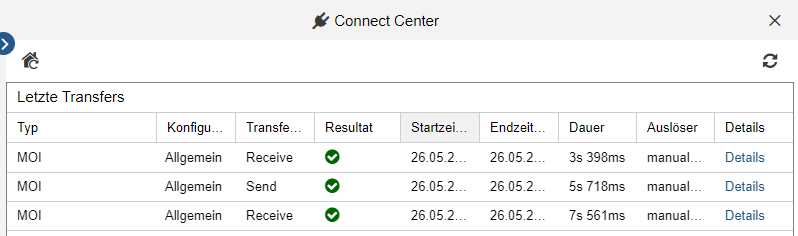
Typ
Identifiziert den Typ der Übertragung.
Konfigurations-ID
Der Name der Konfiguration.
Transfer-ID
Die Art der Aktion, die ausgeführt wurde (Senden oder Empfangen).
Resultat
Identifiziert, ob die Übertragung erfolgreich war oder fehlgeschlagen ist.
Startzeitpunkt
Zeitstempel am Beginn der Übertragung (Datum und Uhrzeit, in lokaler Zeit).
Endzeitpunkt
Zeitstempel am Ende der Übertragung (Datum und Uhrzeit, in lokaler Zeit).
Dauer
Die Dauer der Übertragung in Sekunden und Millisekunden.
Auslöser
Identifiziert, ob die Übertragung manuell oder automatisch periodisch gestartet wurde, und den Benutzer, der die Übertragung ausgeführt hat.
Details
Klicken, um einen Dialog mit Details zur Übertragung zu öffnen (Anzahl erstellter, geänderter und gelöschter Objekte etc.).